3 mejores formas de cambiar el nombre de fotos y vídeos en iPhone y iPad
Miscelánea / / October 27, 2023
Cambiar el nombre de fotos y videos en su iPhone es importante para una organización eficiente y una fácil recuperación. Además, asignar un nombre de archivo adecuado a las fotos y vídeos puede ayudarte a distinguirlos mejor. Afortunadamente, existen algunas formas diferentes de cambiar el nombre. fotos y vídeos en tu iPhone o iPad.

Al nombrar, puede ordenar sus imágenes y videos habituales o hacer que las fotos de sus vacaciones sean más fáciles de buscar en el iPhone o en una computadora. Ya sea que desee cambiar el nombre de algunas fotos y videos o desee organizar toda su biblioteca, cambiar el nombre de sus fotos y videos es rápido y simple. Entonces, echemos un vistazo.
1. Cambiar el nombre de fotos y videos usando la aplicación Archivos
Usando la aplicación Archivos es una forma sencilla de cambiar el nombre de fotos y vídeos en tu iPhone o iPad. Dado que viene precargado en iPhone y iPad de forma predeterminada, aprovechémoslo al máximo.
Paso 1: Abra la aplicación Archivos y busque el archivo de foto o video cuyo nombre desea cambiar.
Paso 2: Mantenga presionado el archivo y seleccione la opción Cambiar nombre. Ingrese un nuevo nombre para el archivo y toque Listo en su teclado.


Puede repetir los pasos anteriores para cambiar el nombre de más fotos y videos. Es importante tener en cuenta que la aplicación Archivos no contiene su biblioteca de fotos. Entonces, si no ha guardado una foto o un video en la aplicación Archivos, deberá seguir estos pasos para cambiarle el nombre:
Paso 1: Abra la aplicación Fotos y busque la foto o el video cuyo nombre desea cambiar.
Paso 2: Toque el ícono de compartir en la esquina inferior izquierda y seleccione Guardar en archivos.

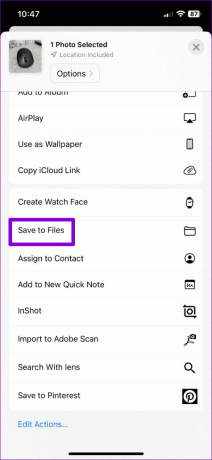
Paso 3: Elija su ubicación preferida para guardar la foto o el video, ingrese un nuevo nombre para el archivo en el cuadro de texto y toque Guardar.
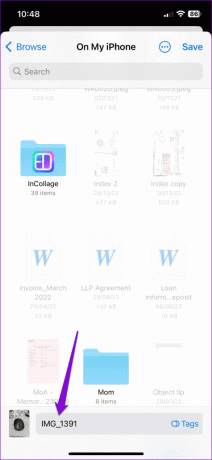

2. Cambiar el nombre de las capturas de pantalla después de tomarlas
iOS no te permite nombrar las fotos y los videos que capturas usando la aplicación Cámara, pero te da la opción de cambiar los nombres de tus capturas de pantalla inmediatamente después de tomarlas. Aquí se explica cómo usarlo.
Paso 1: Presione simultáneamente el botón lateral y el botón para subir el volumen (o el botón de la pantalla de inicio en iPhones más antiguos) para tomar una captura de pantalla. Toca la miniatura de la captura de pantalla que aparece en la esquina inferior izquierda.
Paso 2: Toque el ícono de compartir en la esquina superior derecha y seleccione la opción Cambiar nombre en la hoja para compartir.


Paso 3: Ingrese un nombre para el archivo y toque Enviar.

Después de completar los pasos anteriores, iOS guardará la captura de pantalla con el nombre especificado. entonces puedes compártelo desde la aplicación Fotos si quieres.
3. Cambiar el nombre de los álbumes en la aplicación Fotos
Aunque la aplicación Fotos no te permite cambiar el nombre de fotos y vídeos individuales, puedes cambiar el nombre de tus álbumes. Hay un par de formas de hacerlo. Aquí están ambos.
Cambiar el nombre de los álbumes usando el menú contextual
Paso 1: Abra la aplicación Fotos y toque la pestaña Álbumes en la parte inferior.

Paso 2: Localiza el álbum cuyo nombre deseas cambiar. Manténgalo presionado y seleccione Cambiar nombre del álbum en el menú resultante.

Paso 3: Ingrese un nuevo nombre para el álbum y toque el botón Listo en su teclado.

Cambiar el nombre de los álbumes usando la opción Editar
Paso 1: Abre la aplicación Fotos en tu iPhone o iPad. Cambie a la pestaña Álbumes y toque Ver todo.
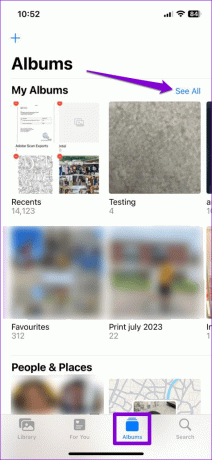
Paso 2: Toque la opción Editar en la esquina superior derecha. Toque el nombre del álbum que desea cambiar y luego ingrese un nuevo nombre.


Etapa 4: Después de cambiar el nombre del álbum, toque Listo en la esquina superior derecha.

Bonificación: cómo agregar títulos a fotos o videos para encontrarlos fácilmente
Una de las principales ventajas de darle un nombre descriptivo a una foto o vídeo es que encontrar el archivo posteriormente es más sencillo. Mientras la aplicación Fotos en tu iPhone no le permite cambiar el nombre del archivo, puede agregarle títulos, lo que permite buscarlos mediante palabras clave.
Para agregar subtítulos a fotos y videos en su iPhone o iPad, siga estos pasos:
Paso 1: Inicie la aplicación Fotos y abra la foto o el video al que desea agregar títulos.
Paso 2: Toca el ícono "i" en la parte inferior. Ingrese un título adecuado en el campo Agregar un título y toque Listo.


Puede repetir los pasos anteriores para agregar títulos a más fotos y videos. Después de eso, deberías poder localizarlos rápidamente usando la opción de búsqueda en la aplicación Fotos.

Un nombre para cada cuadro
Si bien hay aplicaciones de terceros disponibles para cambiar el nombre de fotos y vídeos, generalmente es mejor utilizar las opciones nativas si es posible. Háganos saber en los comentarios qué método utilizará para cambiar el nombre de fotos y videos en su iPhone o iPad.
Última actualización el 19 de septiembre de 2023
El artículo anterior puede contener enlaces de afiliados que ayuden a respaldar a Guiding Tech. Sin embargo, no afecta nuestra integridad editorial. El contenido sigue siendo imparcial y auténtico.

Escrito por
Pankil es un ingeniero civil convertido en escritor independiente de Ahmedabad, India. Desde su llegada a Guiding Tech en 2021, se adentra en el mundo de los procedimientos y guías de solución de problemas en Android, iOS, Windows y la Web en Guiding Tech. Cuando el tiempo lo permite, también escribe en MakeUseOf y Techwiser. Además de su nuevo amor por los teclados mecánicos, es un fanático de las pisadas disciplinado y continúa planificando sus viajes internacionales con su esposa.



